发布时间:2025-02-23来源:互联网作者:新瑶
在现代办公软件中,表格作为信息整理和数据管理的工具,发挥着越来越重要的作用。特别是在使用Excel或Google Sheets等工具时,下拉框选项的设置能够有效提高数据输入的效率与准确性。下拉框可以帮助用户快速选择预设的选项,避免了手动输入所带来的错误。本文将详细介绍如何在常见表格工具中设置下拉框选项,并解决一些常见问题。
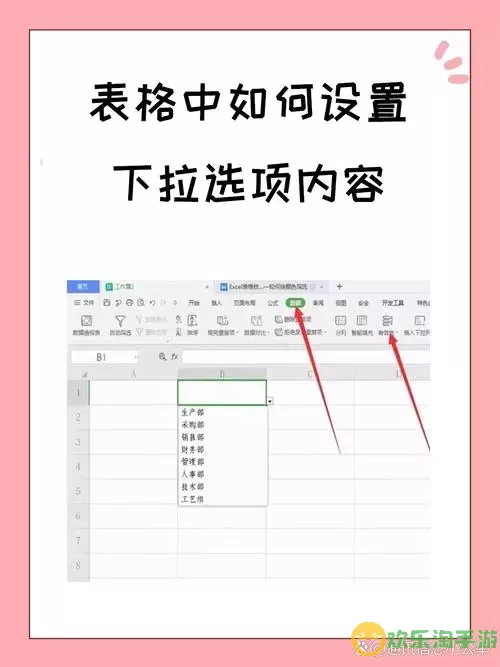
在Excel中设置下拉框选项的方法简单明了,以下是具体步骤:
选中需要插入下拉框的单元格。
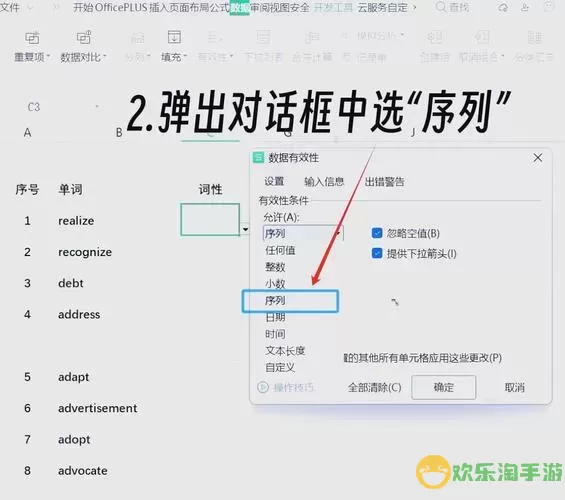
点击工具栏中的“数据”选项卡,然后选择“数据验证”。
在弹出的数据验证对话框中,选择“设置”选项卡,确保选中“允许”下拉框中的“序列”选项。
在“来源”框中,输入下拉框的选项,多个选项之间用逗号隔开,例如“选项1,选项2,选项3”。
设置完成后,点击“确定”即可在选中的单元格中看到下拉框。
这样,用户在输入数据时,就可以通过下拉框快速选择所需的选项。
如果您是在Google Sheets中工作,设置下拉框的步骤同样简单:
选中需要添加下拉框的单元格。
点击菜单中的“数据”,然后选择“数据验证”。
在数据验证的设置窗口中,选择“列表中的值”。
在“值”输入框中,输入下拉框的选项,用逗号分隔。
完成后,点击“保存”即可。
在Google Sheets中也可以通过引用范围的方式来设置下拉框,即在“值”框中输入其他单元格的范围,例如“A1:A3”,这样便可使得下拉框的选项自动更新。
遇到下拉框选项无法正常显示的情况,首先要检查是否已正确设置数据验证。需确认“来源”或“值”框中的选项是否输入正确,如果是引用范围,确保该范围内有有效数据。此外,也要检查表格是否处于保护状态,保护的单元格无法修改。
如果您想要修改下拉框选项,可以再次打开“数据验证”设置窗口,直接在“来源”或“值”框中添加、删除或修改选项,然后点击“确定”即可。需要注意的是,修改后已选择的选项如果被删除,单元格中将显示“#N/A”或空白状态。
在Excel或Google Sheets中,若下拉框选项过多,可以通过设置单元格宽度来解决。右键单击相关列标题,选择“列宽”进行调整,确保下拉框的选项能够完全显示。
通过设置下拉框选项,我们不仅能提高数据输入的效率,还能减少错误的发生。无论是在Excel还是Google Sheets中,使用下拉框都是一种简单实用的功能。希望本文对您在日常办公中处理表格数据有所帮助,若有其他问题,请参考相关帮助文档或联系技术支持。
总的来说,灵活运用下拉框选项,可以让我们的工作更加顺畅和高效。在今后的使用中,我们也可以不断探索更多功能,提高我们处理数据的能力。

2024-03-14
魔兽三国塔防地图 魔兽三国塔防地图玩法攻略
巅峰极速gtr18 巅峰极速GTR18震撼发布
荣耀崛起农场 荣耀崛起庄园
古墓笔记和怀线 古墓笔记怀线探秘
猫和老鼠手游奥尼玛国服系列 猫和老鼠手游奥尼玛国服资讯
《脑洞大侦探》第2关中的隐藏物体在哪里
《COK列王的纷争》手游金矿采集指南
《英雄联盟手游》虎年限定皮肤介绍
剑与契约下架了么